本案例适合批量生产大范围建筑白模。
案例教程如下:
1.准备基础数据,在CAD中简单处理好数据,此处简单示例,在CAD中画几个建筑图形,每个建筑图形中添加一个数字(用于后面计算白模的高度),并保存为低版本,否则dwg数据在ArcMap中打开为空白;
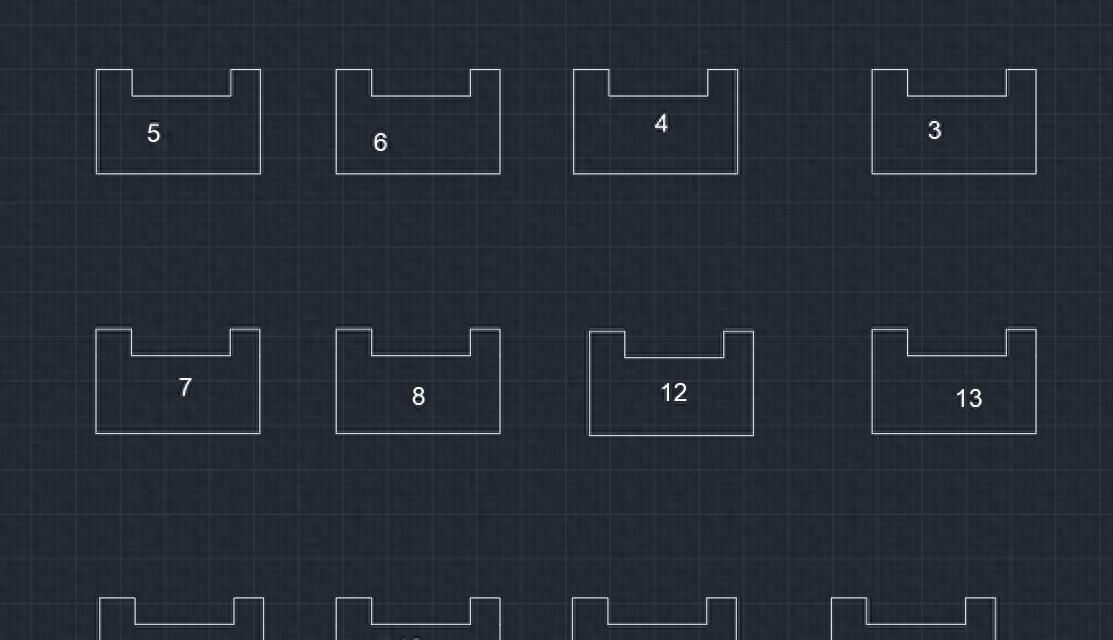
注意:若你的CAD数据是标高为“多种”,则需要进行标高统一处理,否则ArcGIS中拉伸后模型会出现悬浮情况;
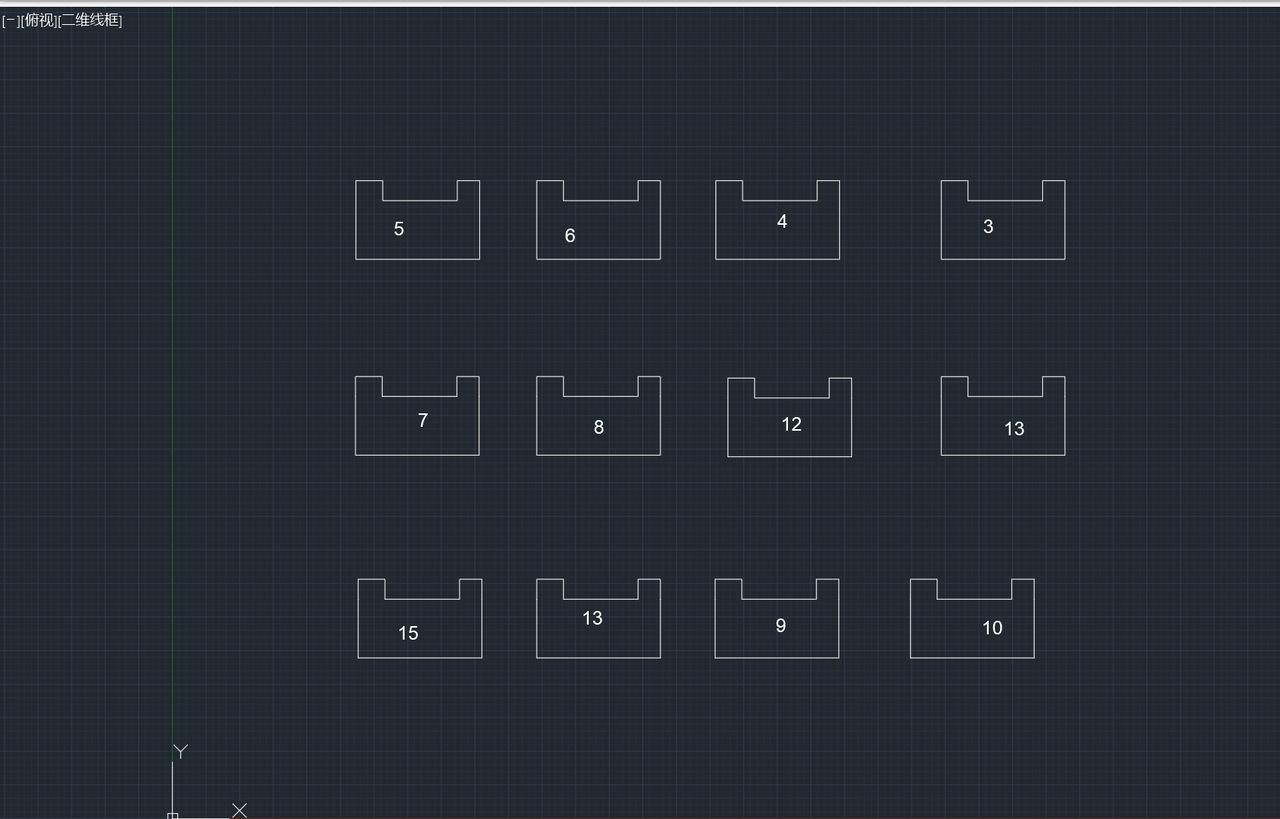
统一标高
2.打开ArcMap,添加dwg标注图层和面图层数据;
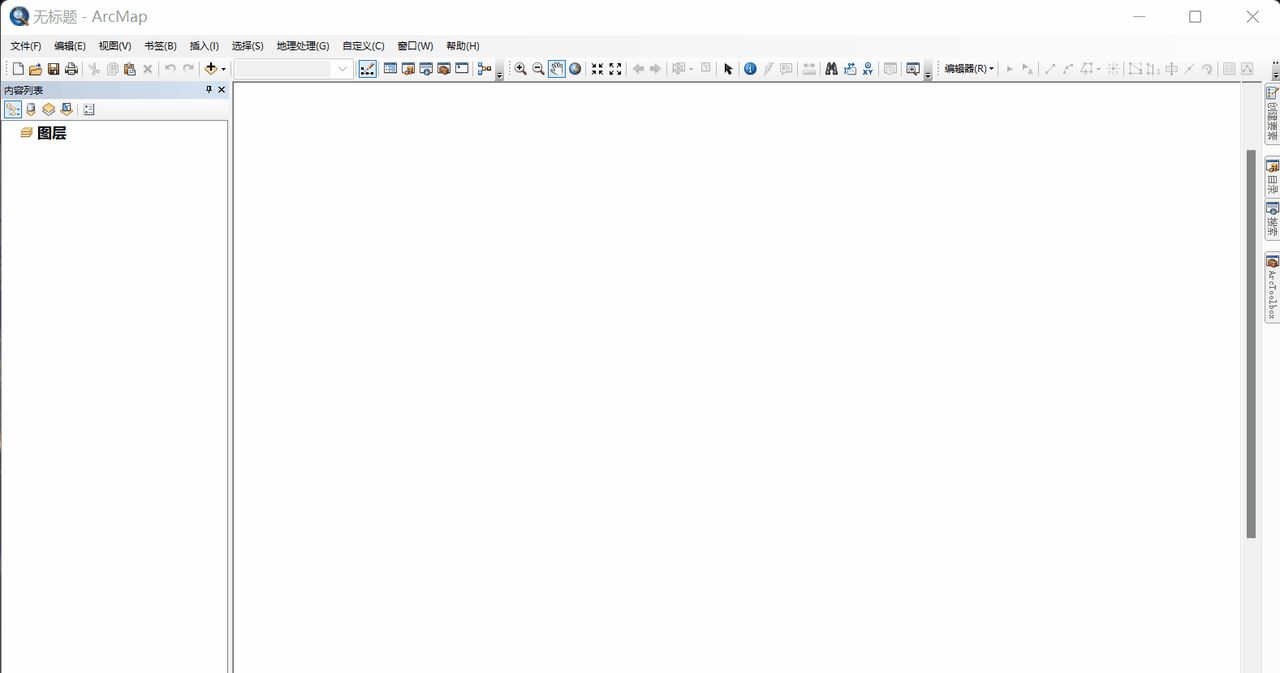
导入GIS
3.右键Test.dwg Polygon,连接添加标注属性字段(即CAD中为每个建筑图形添加的数字);
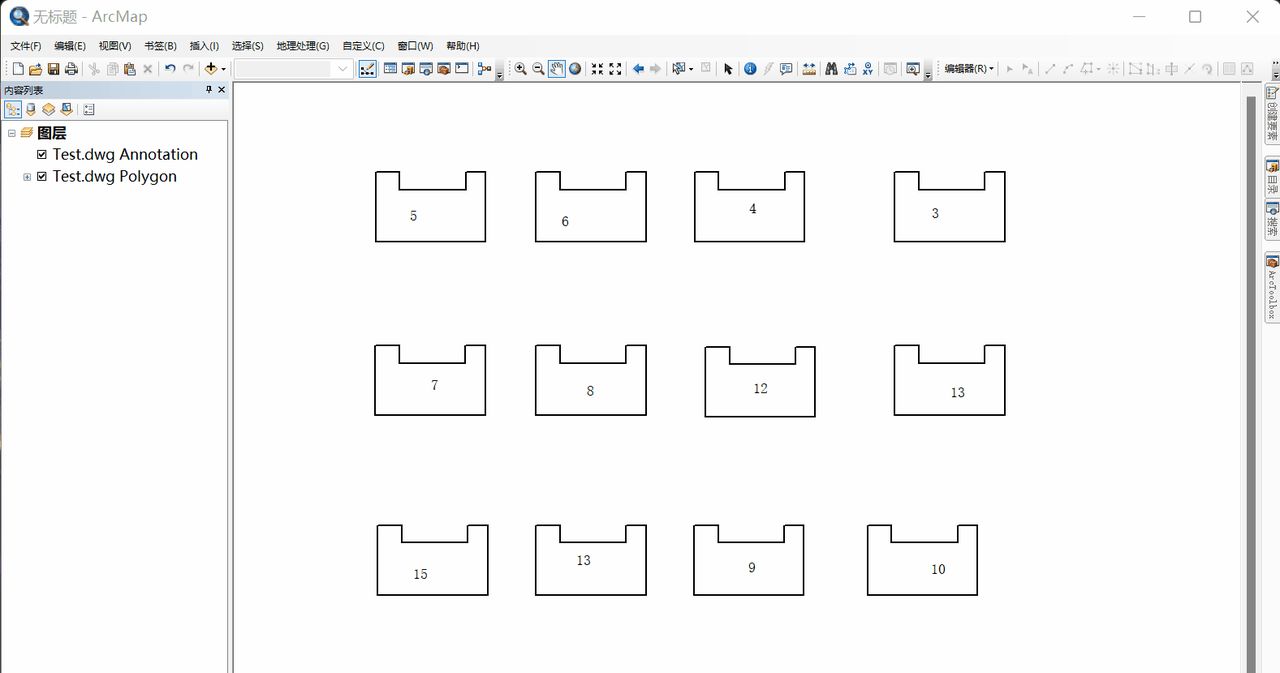
连接添加标注属性字段
4.查看其属性表,添加属性字段“层数”并利用字段计算器为其赋值;
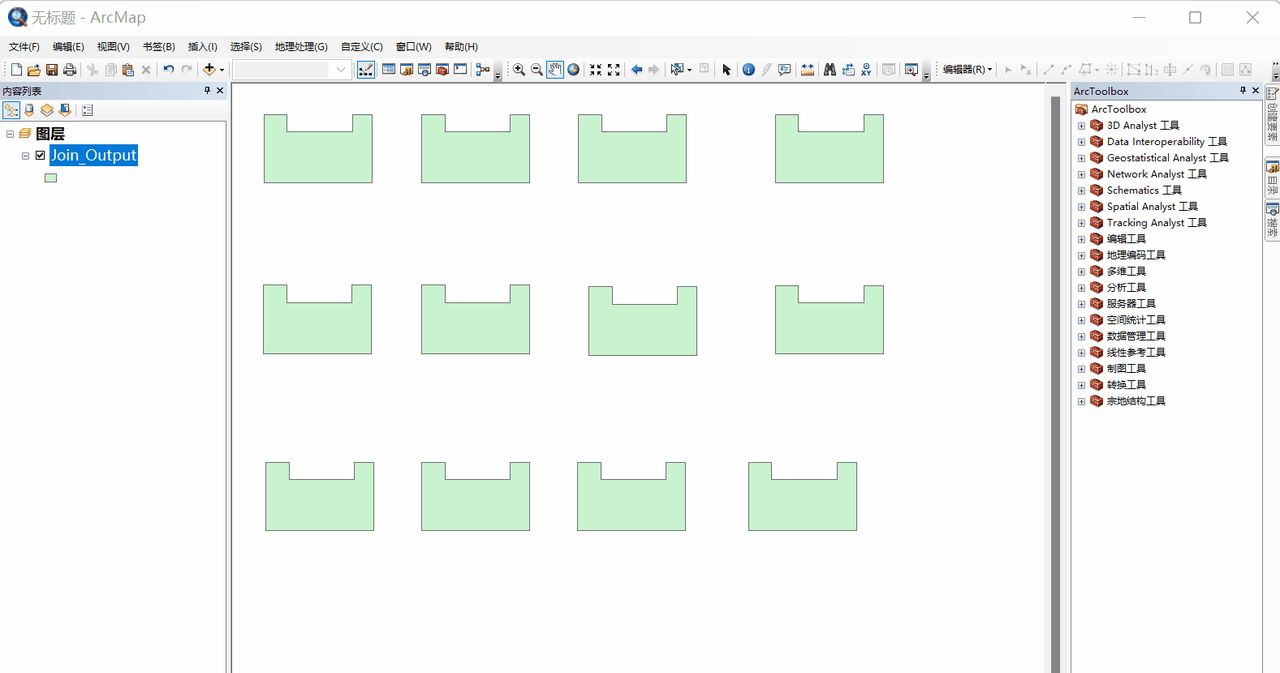
添加楼层字段并赋值
5.打开ArcScene,添加Join_Output.shp数据;
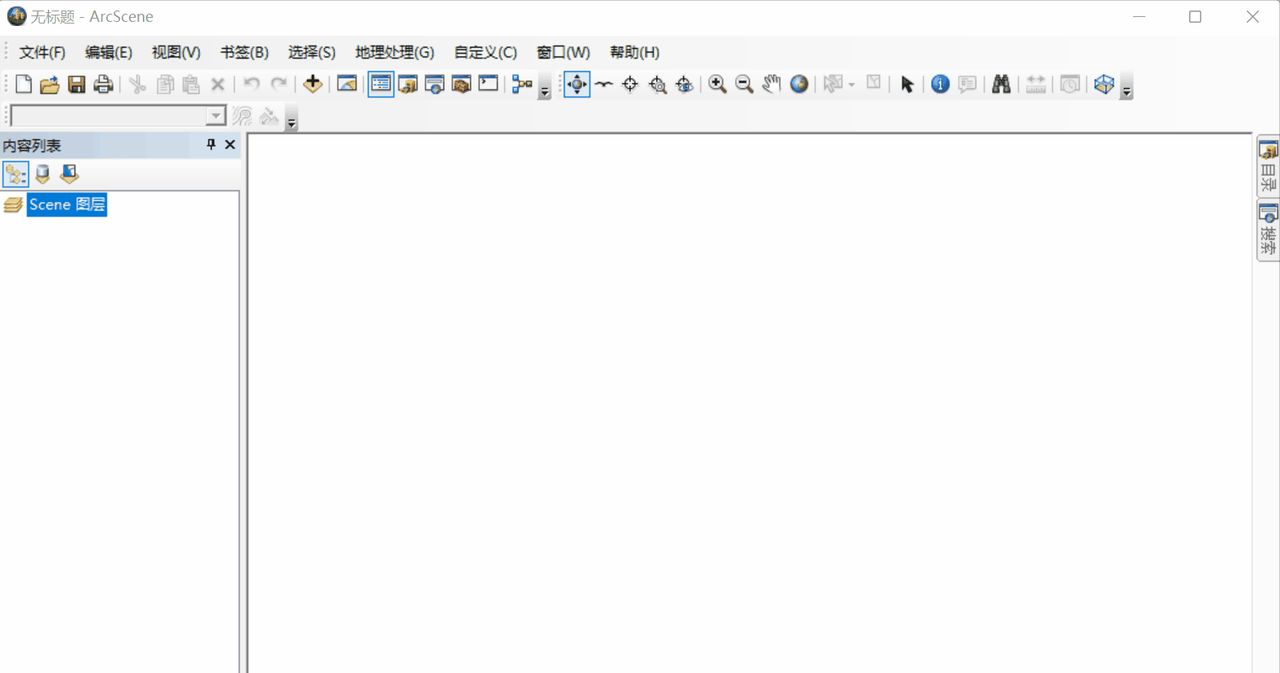
ArcGIS拉伸白模
6.3D图层转要素类,此处注意需要添加一个分组字段,否则下一步导出的.dae模型数据是独立分散的,而非一个整体;
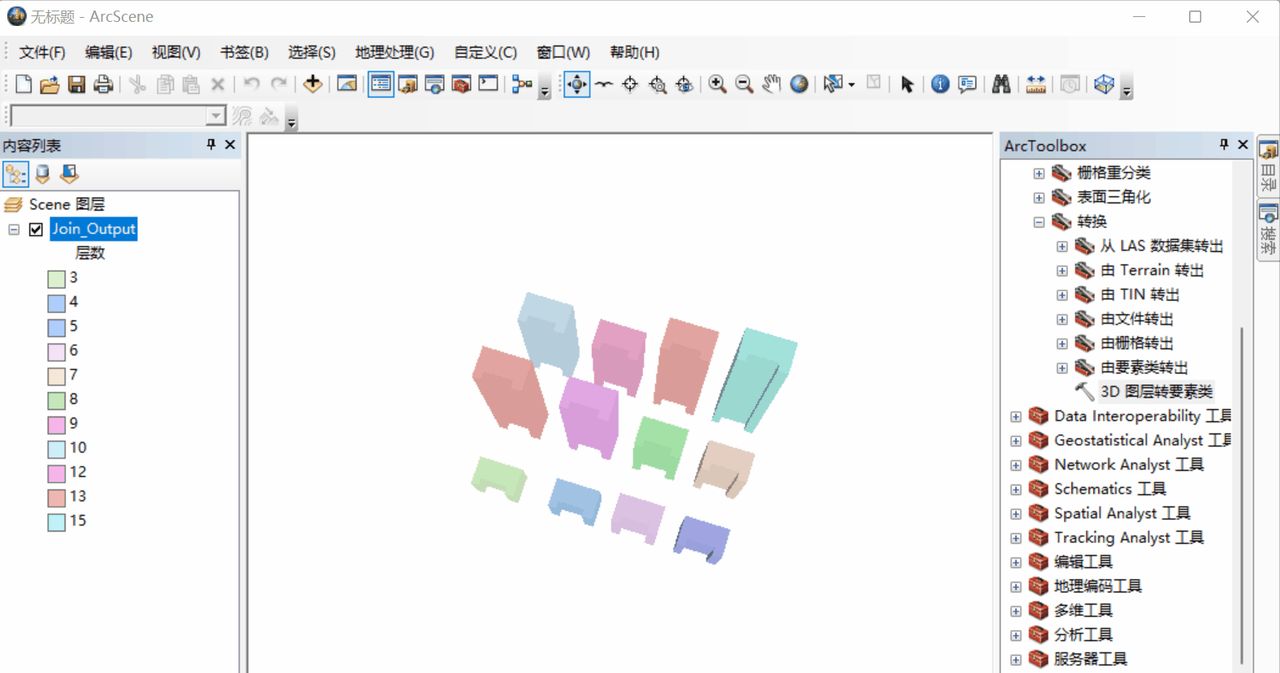
3D图层转要素类
7.最后一步,多面体转Collada(生成dae),即可在Sketchup中加载建筑白模了。
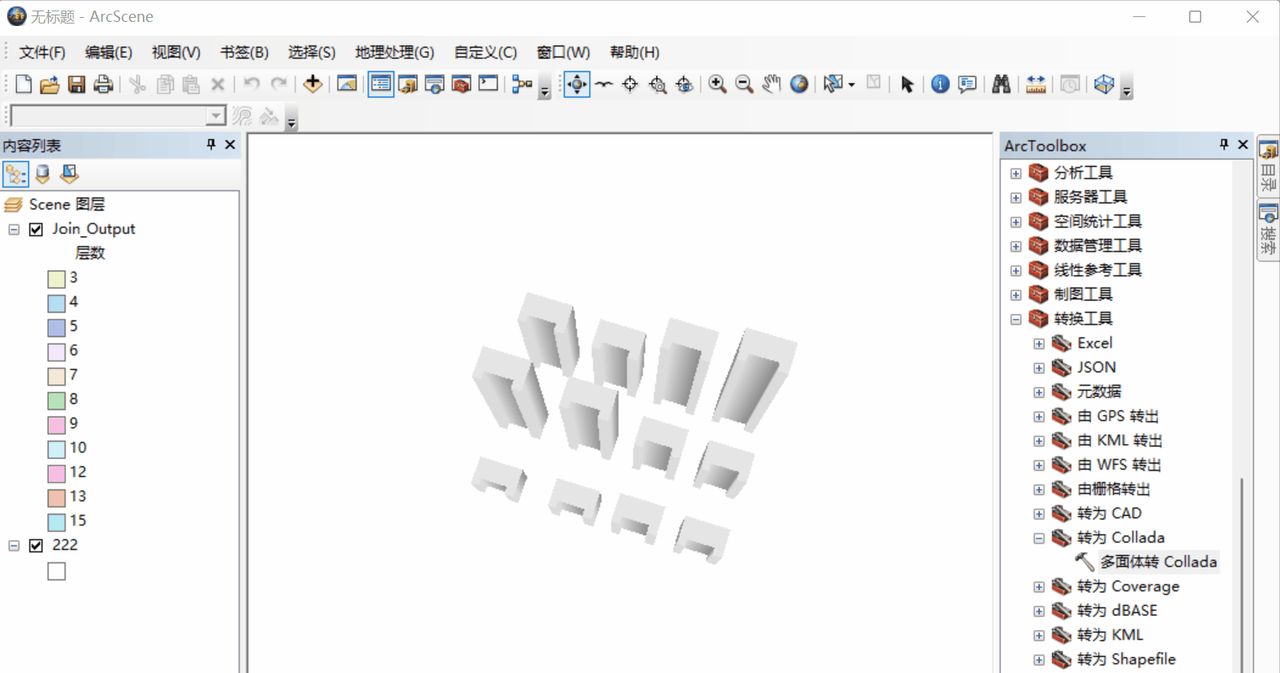
多面体转Collada
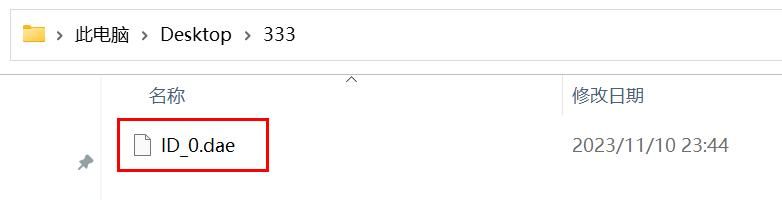
.dae格式建筑白模
© 版权声明
文章版权归作者所有,未经允许请勿转载。如内容涉嫌侵权,请在本页底部进入<联系我们>进行举报投诉!
THE END





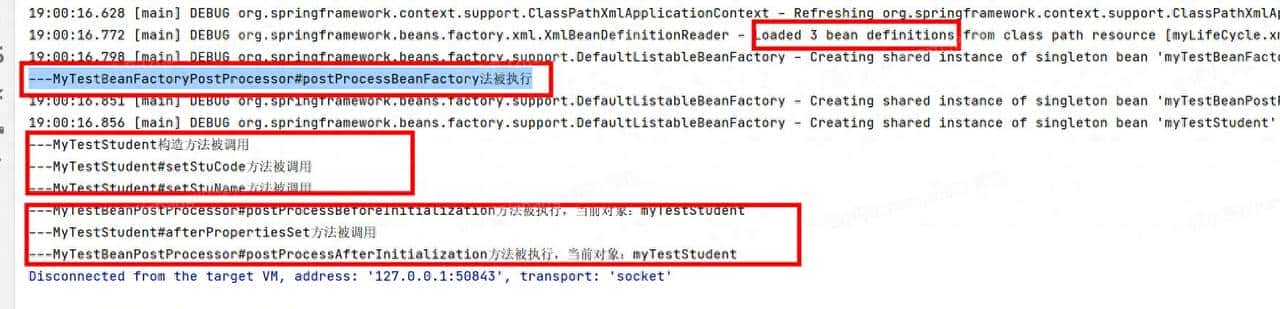














暂无评论内容